abra um circulo da cor que será a iris (use fundo cinza)

abra um novo layer e coloke um circulo menor preto

usando smudge tool vah clicando de dentro para fora ate conseguir um resultado +- assim:

abra uma nova layer e crie um circulo branco como abaixo:

vah em Filter>noise>add noise e coloke:

depois em filter > blur > radial blur

aplique overlay (dica: aplique liquify para dar ondulações)

duplique a layer da pupila e aperte ctrl+u e deixe ela + clara e fosca

com o brush (fino) e o smudge crie ondulações:

repita o processo e cole um noo layer com a iris preta

vamos suavizar a iris em filter >blur >gaussian blur

de 2 clikes sobre a layer da iris e aplique:



nas layers que apresentam ondas radias aplique


acima da camada do fundo do olho ness caso a verde crie uma nova e aplique filter > render > clouds e vah ajeitando da forma que achar melhor

crie um novo layer e coloque como abaixo:

use filter >blur >gaussian blur para esfumaçar esse anel:

crie um quadrado branco e com filter >blur >gaussian blur ajeite:

abra uma nova layer em cima do fundo, pegue uma cor intermediaria entre o vermelho e o laranja e vah fazendo os vazinhos de dentro pa fora primeiro:

crie uma nova layer com vazos maiores agora de fora para dentro

crie um novo fundo de uma cor que será o canto dos olhos

e com a ferramenta elipse coloque feather alto e deixe como abaixo